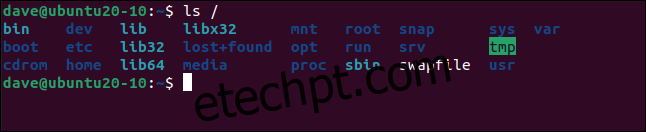Os links simbólicos no Linux são um recurso fantástico, mas podem ficar quebrados e não apontar para nada. Veja como localizar links simbólicos quebrados, revisá-los e removê-los do seu sistema, se necessário.
últimas postagens
Links Simbólicos 101
Links simbólicos, também chamados de “soft links” e “symlinks”, são uma forma de atalhos que podem apontar para arquivos e diretórios. Um link simbólico se parece com um arquivo ou diretório comum em uma janela do gerenciador de arquivos. Ele também aparece como uma entrada em uma lista de arquivos em uma janela de terminal. O arquivo ou diretório para o qual o link simbólico aponta pode estar em qualquer lugar na árvore do sistema de arquivos.
Por exemplo, digamos que você tenha um link simbólico em seu diretório inicial chamado “dave-link” que aponta para um arquivo chamado “text-file.txt” localizado em outro lugar na árvore do sistema de arquivos. Os comandos que você usa no link simbólico são aplicados automaticamente ao arquivo para o qual ele aponta. Se você tentar usar cat ou menos no link simbólico, você verá o conteúdo do arquivo “text-file.txt”.
Uma instalação padrão do Linux contém muitos links simbólicos. Mesmo que você não crie nenhum, o sistema operacional os usa. As rotinas de instalação de aplicativos geralmente usam links simbólicos para apontar para arquivos executáveis. Quando o software é atualizado, o arquivo binário é substituído pela nova versão e todos os links simbólicos continuam funcionando como antes, desde que o nome do novo arquivo seja o mesmo do antigo.
Podemos ver facilmente alguns links simbólicos usando ls no diretório raiz. Algumas das entradas são exibidas em uma cor diferente – em nossa máquina de teste Ubuntu 20.10, elas são exibidas em azul claro.
Digitamos o seguinte:
ls /
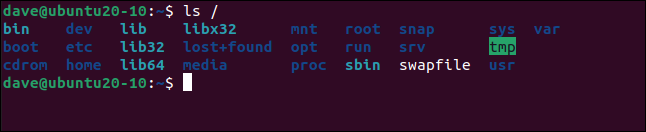
Podemos dar uma olhada mais profunda usando a opção -l (lista longa). Digitamos o seguinte comando para ver todas as entradas “lib” e a única entrada “bin”:
ls -l /lib* /bin
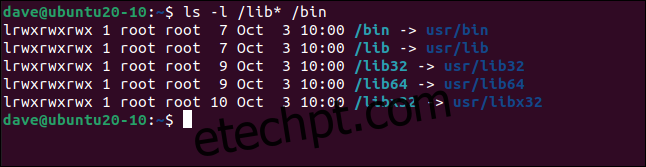
No início de cada linha há um “l”, que indica que o item é um link simbólico. O texto após “->” mostra para o que o link simbólico está apontando. Em nosso exemplo, os destinos são todos os diretórios.
As permissões são listadas como leitura, gravação e execução para o proprietário, o grupo e outros. Estas são entradas falsas padrão. Eles não refletem as permissões reais nos objetos para os quais os links simbólicos apontam. São as permissões no arquivo ou diretório de destino que têm precedência e são respeitadas pelo sistema de arquivos.
Links simbólicos quebrados
Um link simbólico é quebrado (ou pendurado à esquerda) quando o arquivo para o qual ele aponta é excluído ou movido para outro local. Se a rotina de desinstalação de um aplicativo não funcionar corretamente ou for interrompida antes de ser concluída, você poderá ficar com links simbólicos quebrados.
Se alguém excluir manualmente um arquivo sem saber que os links simbólicos apontam para ele, esses links simbólicos não funcionarão mais. Serão como sinais de trânsito apontando para uma cidade que foi demolida.
Podemos ver facilmente esse comportamento usando um link simbólico chamado “hello” no diretório atual. Digitamos o seguinte, usando ls para vê-lo:
ls -l
Ele aponta para um programa chamado “htg” em um diretório chamado “bin”. Se “executarmos” o link simbólico, ele executa o programa para nós:
./hello
Agora podemos verificar se é isso que está acontecendo executando o programa diretamente:
../bin/htg
Como esperado, obtemos a mesma resposta. Vamos deletar o arquivo de programa:
rm ../bin/htg
Agora, quando olhamos para o link simbólico, vemos que ele está listado em vermelho porque o Linux sabe que está quebrado. Ele também nos diz para onde costumava apontar, para que possamos substituir o arquivo, recompilar o programa ou fazer o que for necessário para reparar o link simbólico.
Observe que, se tentarmos executar o link simbólico, o erro que obtemos faz referência ao nome do link simbólico, em vez do nome do programa para o qual o link simbólico aponta.
Digitamos o seguinte:
./hello
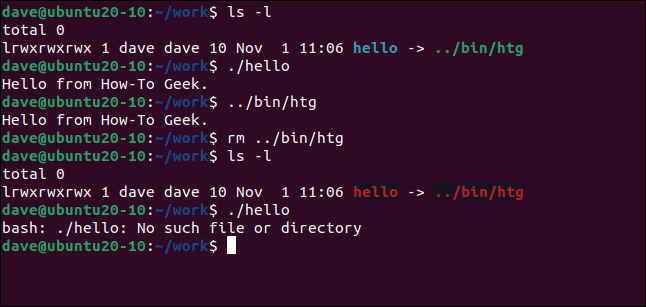
Encontrando links simbólicos quebrados
A maioria das versões modernas do find tem a opção xtype (extended type), o que simplifica a localização de links simbólicos quebrados. Usaremos o sinalizador l com xtype, para instruí-lo a procurar links. Usando find e xtype da seguinte forma, sem nenhum dos outros sinalizadores de tipo, força o xtype a retornar links quebrados:
find . -xtype l
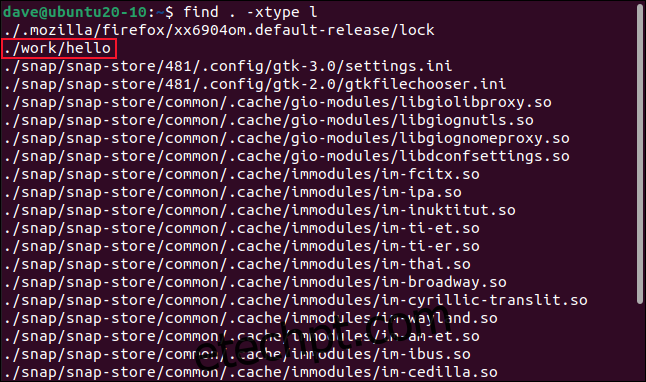
A execução do comando em nosso diretório inicial de teste encontra alguns links simbólicos quebrados. Observe que a pesquisa é recursiva por padrão, portanto, ela pesquisa todos os subdiretórios automaticamente.
O link simbólico “olá” que quebramos de propósito está listado, como esperávamos. Um dos outros links simbólicos está relacionado ao navegador Firefox e o restante está associado a snaps.
Se canalizarmos a saída através de wc com a opção -l (linhas), podemos contar as linhas, que é o mesmo que contar os links simbólicos quebrados.
Digitamos o seguinte:
find . -xtype l | wc -l

Fomos informados de que temos 24 links simbólicos quebrados apontando para nada.
Localizar, revisar e remover
Antes de se apressar e excluir todos os links simbólicos quebrados, examine os resultados do comando find. Veja se há uma razão válida para qualquer um dos links simbólicos quebrados.
Às vezes, o link simbólico pode ser o problema, e não o arquivo de destino. Se o link simbólico foi criado incorretamente, pode não apontar para nada, mas o destino real está presente. Recriar o link simbólico seria a correção nesse caso.
Também é possível que um link simbólico aparentemente quebrado esteja sendo usado como outra coisa, como um indicador de bloqueio de arquivo ou outro indicador de ir/não ir. O Firefox faz isso; esse é o primeiro link simbólico em nossa lista. O Firefox não é usado em nossa máquina de teste, portanto, é seguro excluí-lo.
Também é possível que o destino esteja presente apenas periodicamente, e esse é o comportamento esperado (e desejado) desse software específico. Talvez o arquivo de destino seja copiado de outra máquina ou da nuvem, ele cumpra sua função e seja excluído novamente, apenas para ser substituído por um programa diferente no próximo ciclo.
O link simbólico quebrado também pode ser um sintoma de uma instalação de software que falhou. Nesse caso, em vez de excluir o link simbólico, você deve corrigi-lo manualmente ou repetir a instalação.
Depois de corrigir os links quebrados que você precisa manter, repita o comando para realizar a pesquisa. Os links simbólicos fixos devem estar ausentes dos resultados da pesquisa.
Por questões de segurança, é melhor limitar suas remoções de links simbólicos para seus próprios diretórios. Seja extremamente cauteloso ao executar esses comandos como root ou em diretórios do sistema.
Removendo links simbólicos quebrados
A opção -exec (execute) executa comandos nos resultados da pesquisa de localização. Vamos usar rm para excluir cada link simbólico quebrado. A string {} é substituída pelo nome de cada link simbólico quebrado à medida que cada um é descoberto por find.
Temos que usar um ponto e vírgula (;) para encerrar a lista de comandos que queremos que -exec execute. Usaremos uma barra invertida () para “escapar” o ponto e vírgula, para que seja tratado como parte do comando find, em vez de algo sobre o qual o Bash deve agir.
Digitamos o seguinte:
find . -xtype l -exec rm {} ;

Voltamos ao prompt de comando sem nenhuma indicação de que algo aconteceu. Para verificar se os links quebrados foram removidos, repetimos o comando para procurá-los, da seguinte forma:
find . -xtype l

Não há resultados correspondentes, o que significa que os links simbólicos quebrados foram removidos.
Lembre-se de revisar primeiro
Novamente, sempre reserve um tempo para revisar uma lista de links simbólicos antes de executar o comando para excluí-los. Você pode evitar excluir qualquer um sobre o qual não tenha certeza executando o comando para excluí-los nos diretórios apropriados.
Por exemplo, acima, poderíamos ter executado o comando no diretório “.snap” e, em seguida, removido manualmente o único link simbólico “hello”. Isso teria deixado o link simbólico de bloqueio do Firefox intocado.